Come rippare DVD e convertire video su Mac OS X.

Ora i dispositivi portatili possono essere visti ovunque. Non occupano molto spazio e sono facili da usare.
Molte persone usano i loro dispositivi come iPod, iPhone, PSP, telefoni cellulari, Zune, Creative Zen, iRiver, Sansa, ecc. Per essere serviti come lettori DVD o lettori video.
Ma la prima cosa da tenere a mente è che la maggior parte di questi dispositivi non supporta DVD e altri formati video. Ma non è difficile, alcuni software di conversione di terze parti come Mac DVD Ripper or Convertitore video per Mac può risolvere facilmente questa domanda.
Questa guida ti mostra come rippare il tuo DVD e convertire i tuoi video in video supportati dai tuoi dispositivi portatili.
Parte 1: Come rippare DVD e modificare DVD in video popolari su OS X
Passo 1. Installa ed esegui Tipard DVD Ripper Pack per Mac e seleziona Tipard DVD Ripper per Mac.
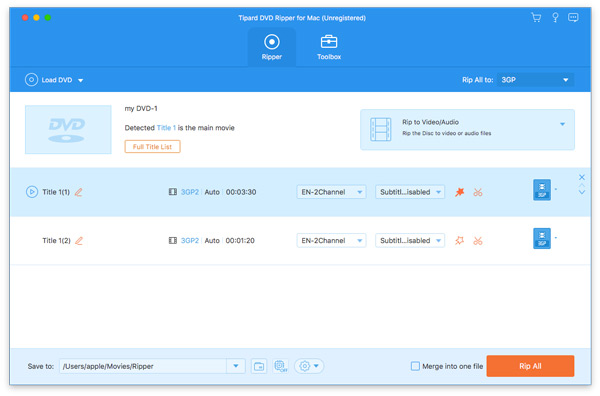
Passo 2. Carica il tuo DVD.
Passo 3. Scegli il formato di output e imposta i parametri esatti.
Fai clic sulla freccia a discesa "Profilo" per scegliere il formato di output desiderato.
Fai clic su "Impostazioni" per impostare i parametri video e audio esatti per il tuo lettore.
Passo 4. Fai clic sul pulsante "Start" per iniziare la conversione.
Aspetta un attimo, la conversione sarà finita presto.
Altre funzioni di modifica:
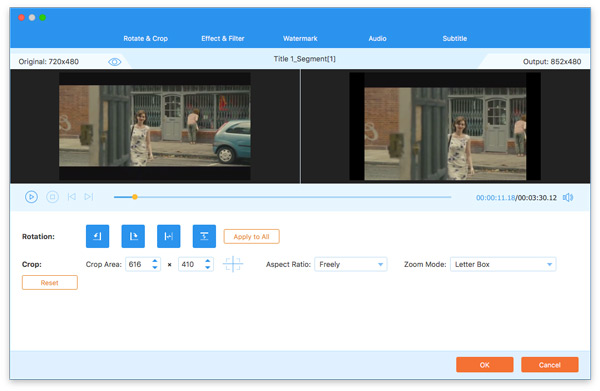
1. Imposta traccia audio e sottotitoli per il tuo video convertito
"Traccia audio" e "Sottotitoli" si trovano sotto la finestra di anteprima
2. Ottieni video clip a durata estesa
Fare clic sul pulsante "Taglia" per aprire la finestra di ritaglio, è possibile impostare l'ora esatta di inizio e di fine per le clip o semplicemente trascinare la barra di scorrimento.
3. Regola la regione di riproduzione del video
Fai clic su "Ritaglia" per aprire la finestra di ritaglio per ritagliare i bordi neri attorno al tuo video o regolare l'area di riproduzione di qualsiasi video. È inoltre possibile impostare il rapporto di riproduzione video durante la riproduzione sul lettore: mantenere originale, schermo intero, 16: 9, 4: 3.
4. Imposta l'effetto video
Fai clic su "Effetto" per regolare il video Luminosità, Contrasto, Saturazione e Volume per ottenere l'effetto di riproduzione perfetto.
5. Unisciti a diversi capitoli del tuo DVD in un unico file
Seleziona i capitoli a cui vuoi partecipare, quindi seleziona "Unisci in un unico file". Dopo la conversione, questi capitoli verranno salvati in un unico file.
Parte 2: Come convertire video in video popolari su OS X
Passo 1. Esegui il Tipard DVD Rippre Pack Mac e seleziona Tipard Video Converter per MAC
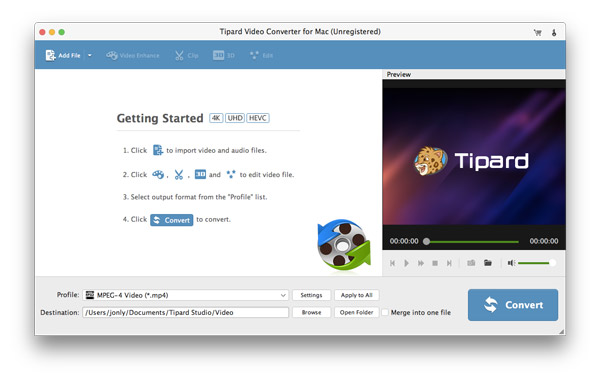
Passo 2 : Aggiungere i file
Fai clic su "Aggiungi file" per aggiungere i tuoi file video.
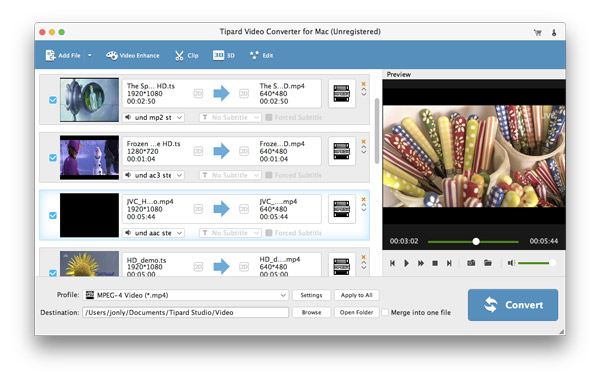
Passo 3 : Imposta il formato del video in uscita
Fare clic sul pulsante "Profilo" dall'elenco a discesa per selezionare il formato video di uscita come AVI, MPG, MPEG e WMV. È possibile fare clic sul pulsante "Impostazioni" per impostare i parametri del video in uscita come Frame Rate, Bitrate per ottenere la migliore qualità video desiderata.
Passo 4 : Fai clic sul pulsante "Start" per avviare la conversione.
OK! Ora puoi goderti il tuo HD DVD oi tuoi video preferiti sui tuoi dispositivi portatili.







